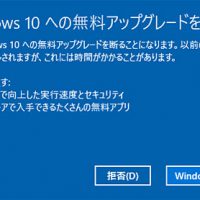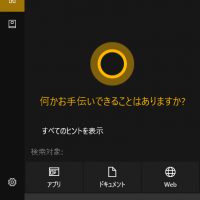パソコンが急に起動しなくなったり、動作がおかしくなったりするトラブルに備えて「復元ポイント」を作成します。
正常な状態の「復元ポイント」を保存しておけばいつでも正常な状態に戻せます。
「復元ポイント」は、アプリケーション(ソフト)をインストール・アンインストールするとき、Windows Update のときなどに自動的に作成され、領域がいっぱいになれば古いモノから消されていきます。
復元ポイントの作成を開始する
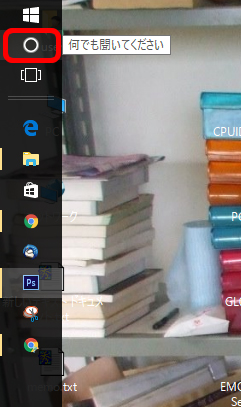
タスクバーの〇アイコンをクリックします。
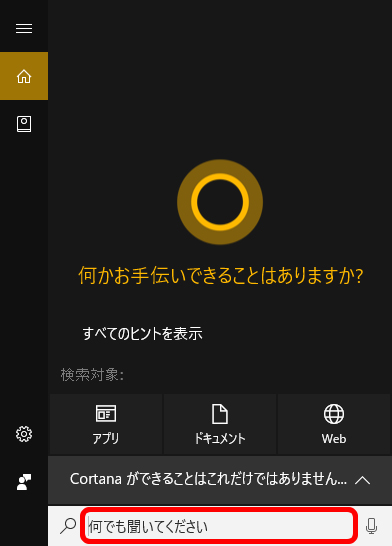
Cortana が起動します。下方の検索ボックスに「復元」と入力します。
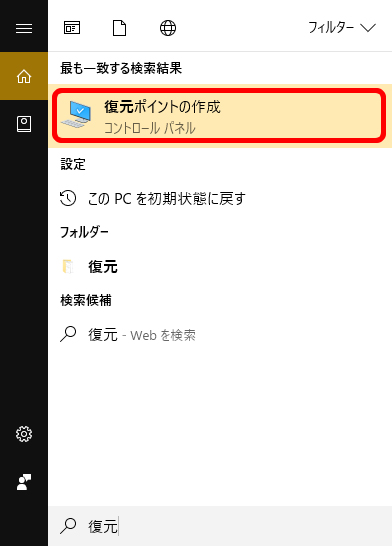
検索結果が表示されます。「復元ポイントの作成」をクリックします。
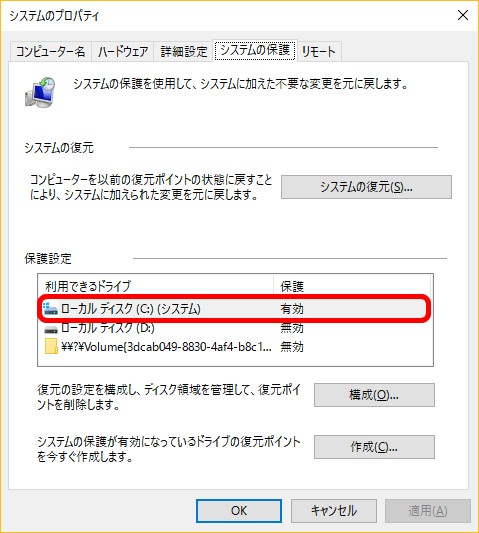
「システムのプロパティ」ウインドウが開きます。
「ローカルディスク(C:)を選択します。
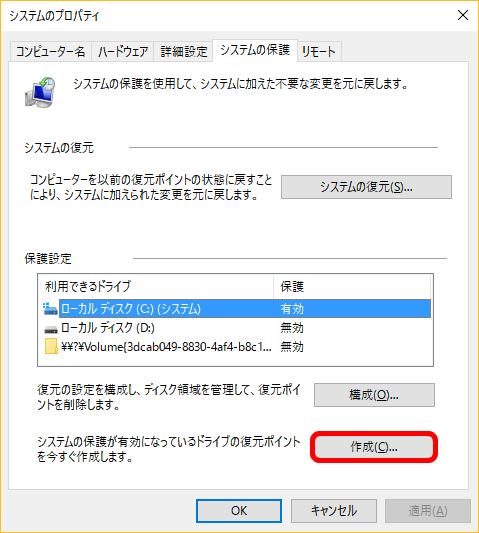
選択後、「作成」をクリックします。
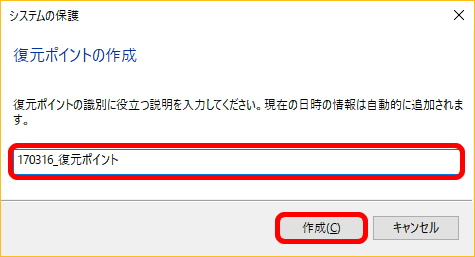
「復元ポイントの作成」ウインドウが開きます。
復元ポイントの名前を入力して、「作成」ボタンをクリックします。
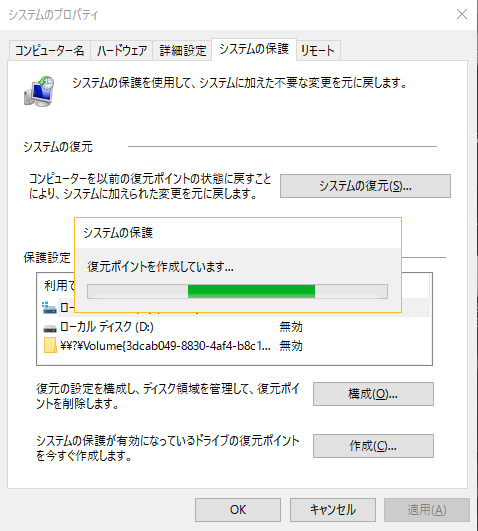
「復元ポイントを作成しています…」完了するまで待ちます。
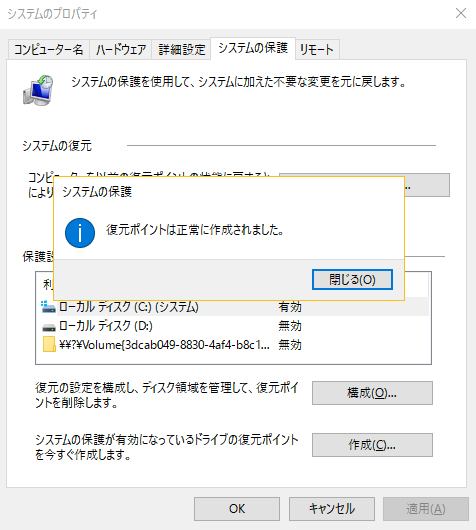
「復元ポイントは正常に作成されました。」が表示されたら、閉じるをクリックします。
作成した復元ポイントを利用してシステムを復元する
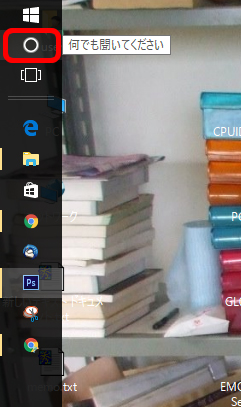
タスクバーの〇アイコンをクリックします。
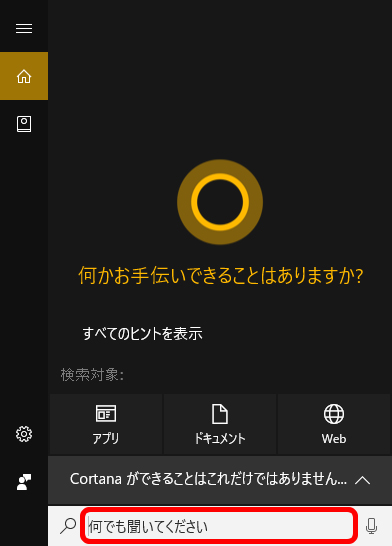
Cortana が起動します。下方の検索ボックスに「回復」と入力します。
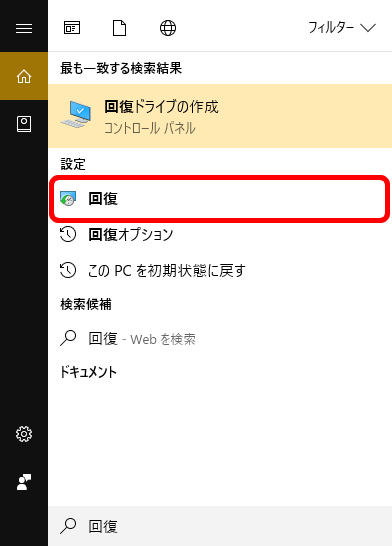
検索結果が表示されます。「回復」をクリックします。
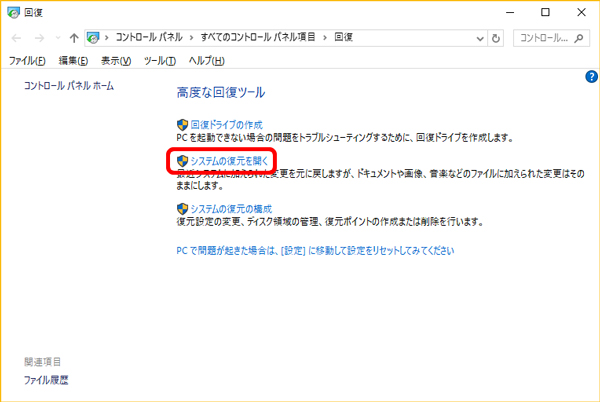
「回復」ウインドウが開きます。「システムの復元を開く」をクリックします。
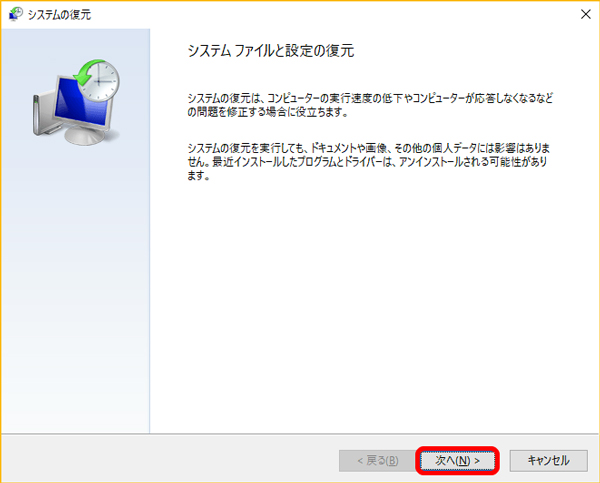
「システムファイルと設定の復元」ウインドウが開きます。「次へ」をクリックします。
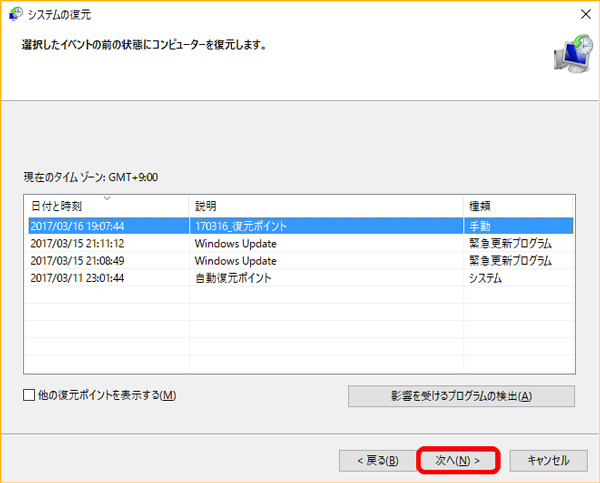
作成した「復元ポイント」を選択して、「次へ」をクリックします。
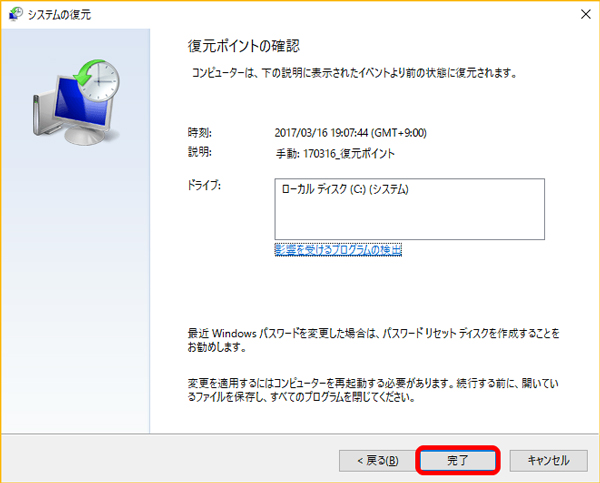
「復元ポイントの確認」ウインドウが開きます。内容を確認して、「完了」をクリックするとシステムの復元を開始します。